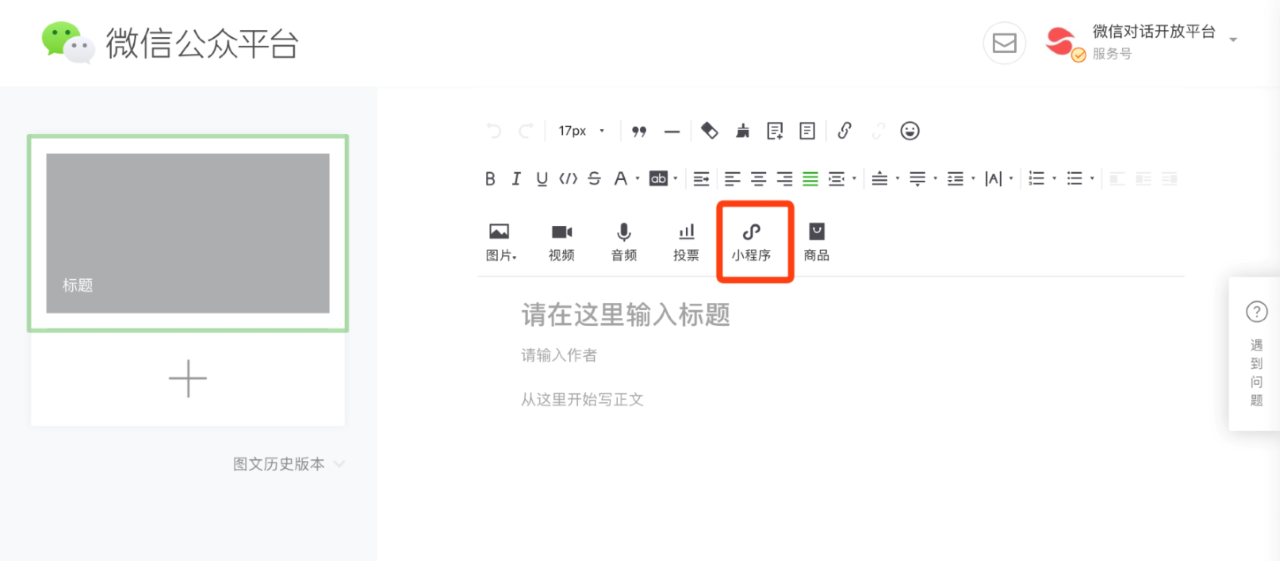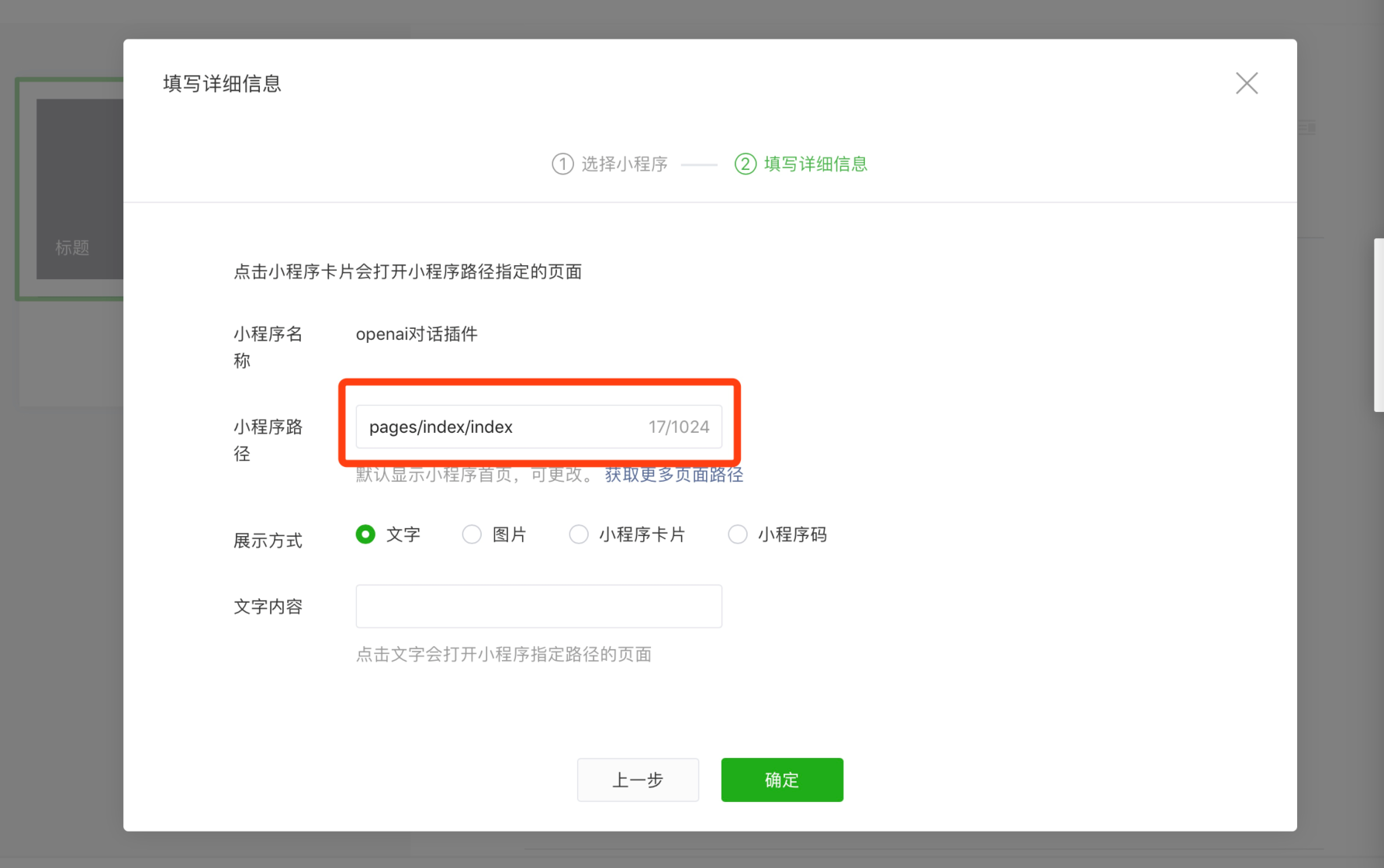# 回答配置
当用户问题命中配置的问题时,机器人会自动推送平台中配置的会发内容,可以最多5条回复。
当配置多条回复后,可选择不同的回复方式:
- 随机回复:随机选择回答中的一条推送
- 全部回复:直接推送所有配置的回答内容
注:全部回复功能可以使用在H5、小程序插件、及认证的公众号等应用渠道。非认证的公众号此功能将无法生效。
# 消息类型
支持回复消息类型:文本、图片、文章、音频、视频、网页、小程序
# 文本消息
添加回复-选择文本回复:输入文本内容配置回复(也支持输入表情、超链接等)
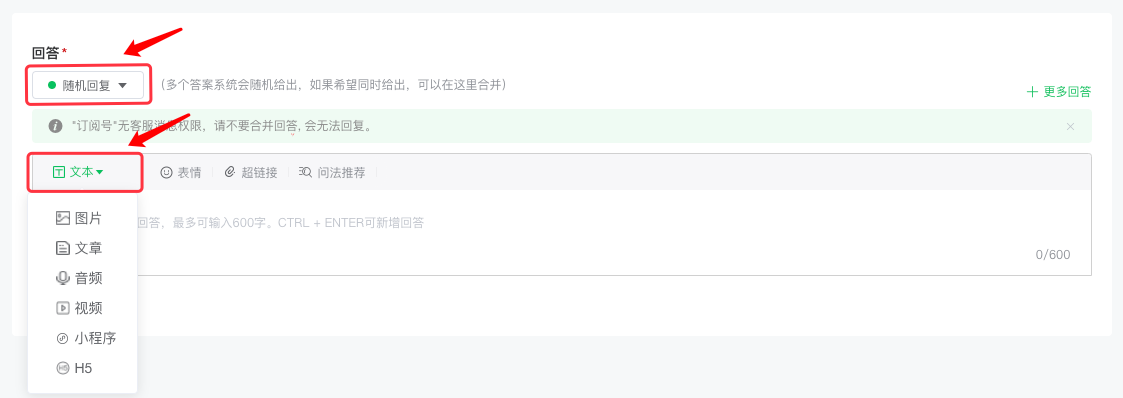
# 超链接
超链接:添加链接文案(必填)和链接地址(必填)
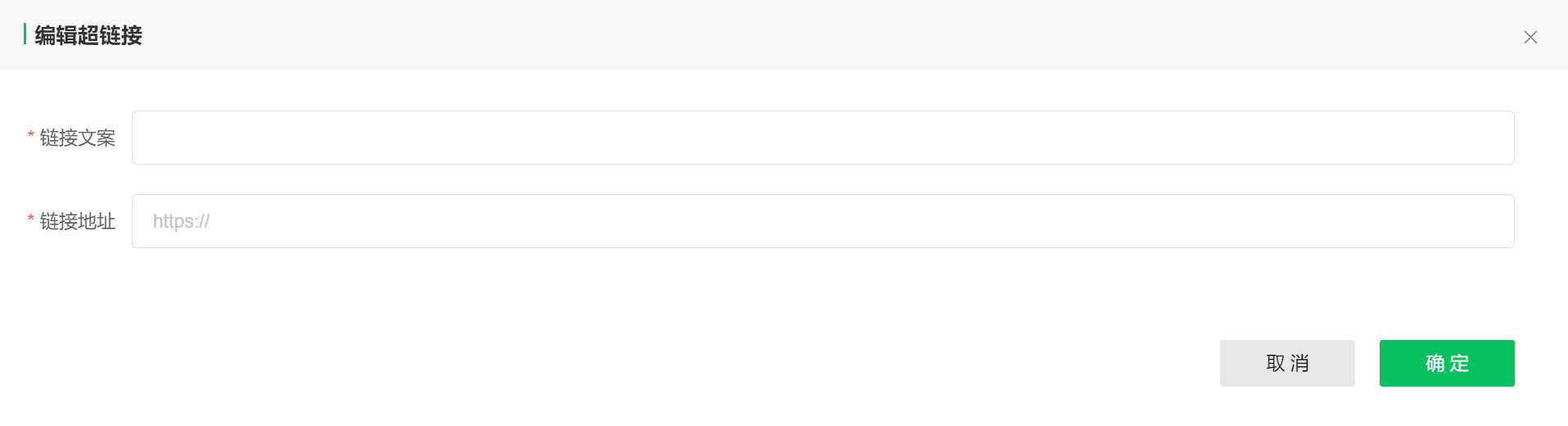
# 问法推荐
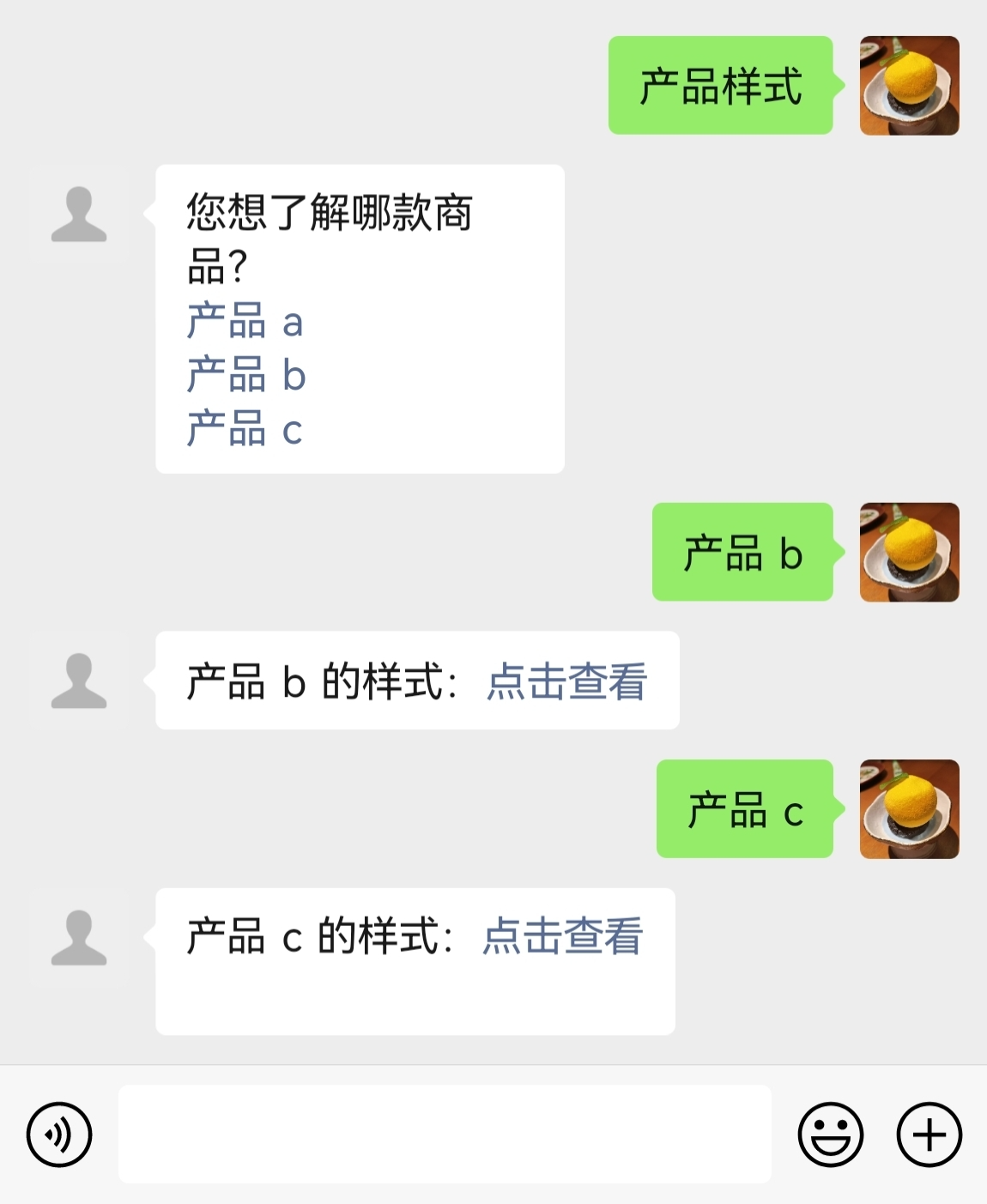
如需回复内容包含可供用户点击的问法(其他问题),可以选择插入“问法推荐“实现。步骤如下:
在回复中配置推荐问法a、b、
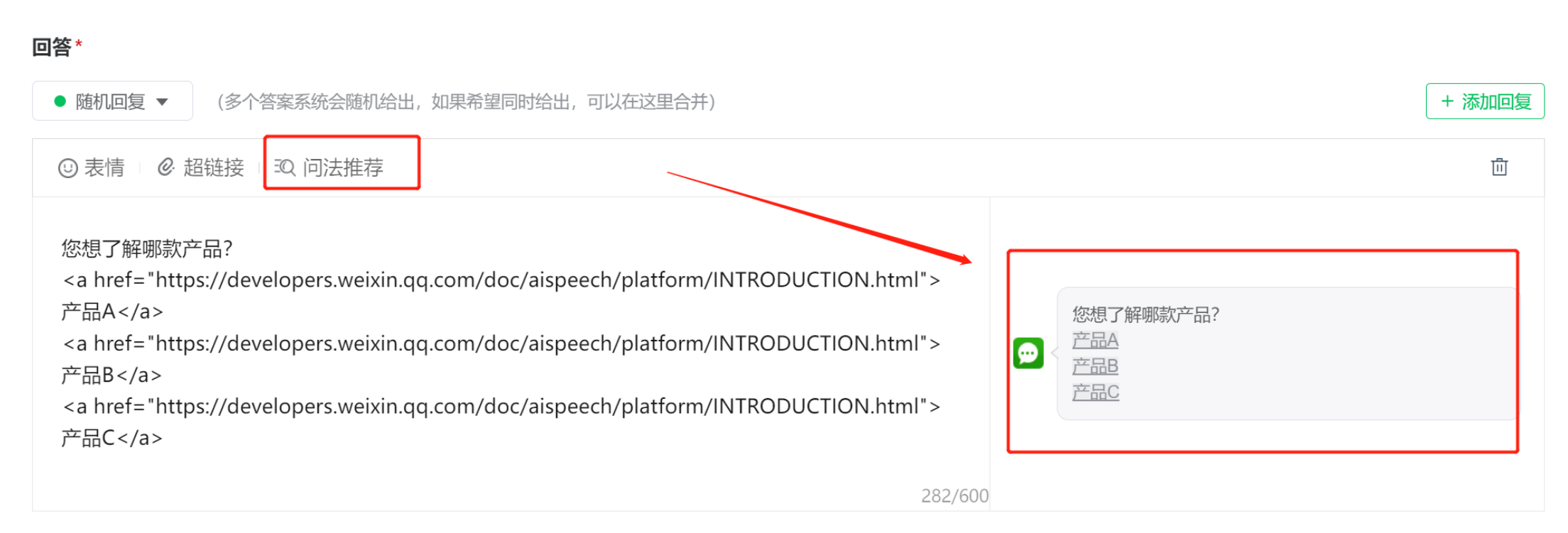
新建3个问答,将选项abc都配置为问题,并配置对应答案。
则可实现用户选择1个选项后,机器会基于选项给出相应回复。
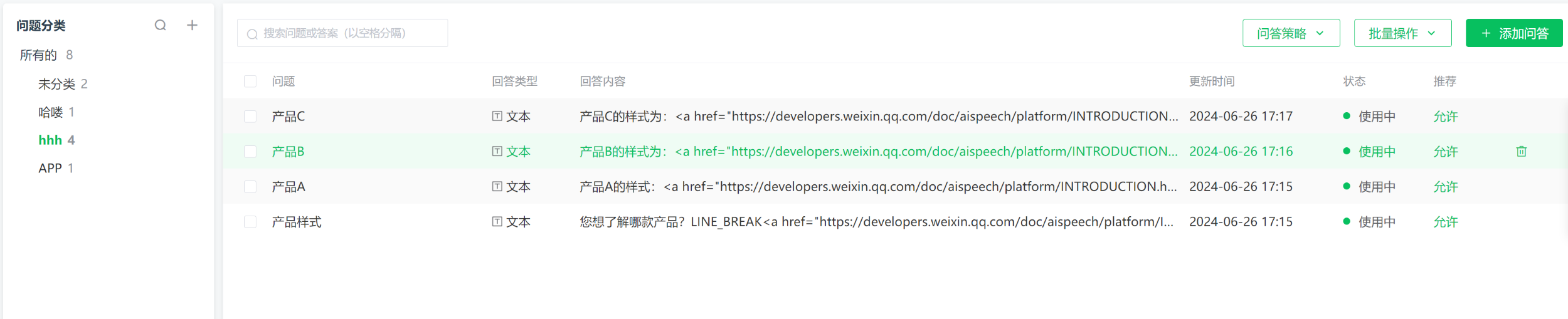
注:若在机器人回复中配置多条推荐问法,系统将自动把这些推荐问法抽离出来,置于文本框末尾。
# 小程序超链接
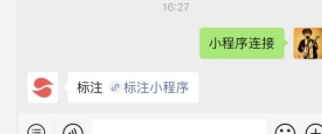
想要在机器人回复中拉起小程序,可以直接在机器人回复的文本编辑器里输入小程序各项参数,以小程序超链接的形式配置拉取小程序的机器人回复。在机器人回答、欢迎语、群发消息功能中,均可配置小程序超链接。 该功能需要小程序与公众号在MP后台完成授权绑定后方可使用。
填写格式:将小程序appid、页面路径、超链文案,分别替换在下方对应位置,填写在机器人消息的内容框即可。
<a data-miniprogram-appid="[小程序appid]" data-miniprogram-path="[页面路径]">[标题]</a>
例如:
<a data-miniprogram-appid="wxe79b04b52dc58286" data-miniprogram-path="pages/chat/chat?scene=P5Ot9P">标注小程序</a>
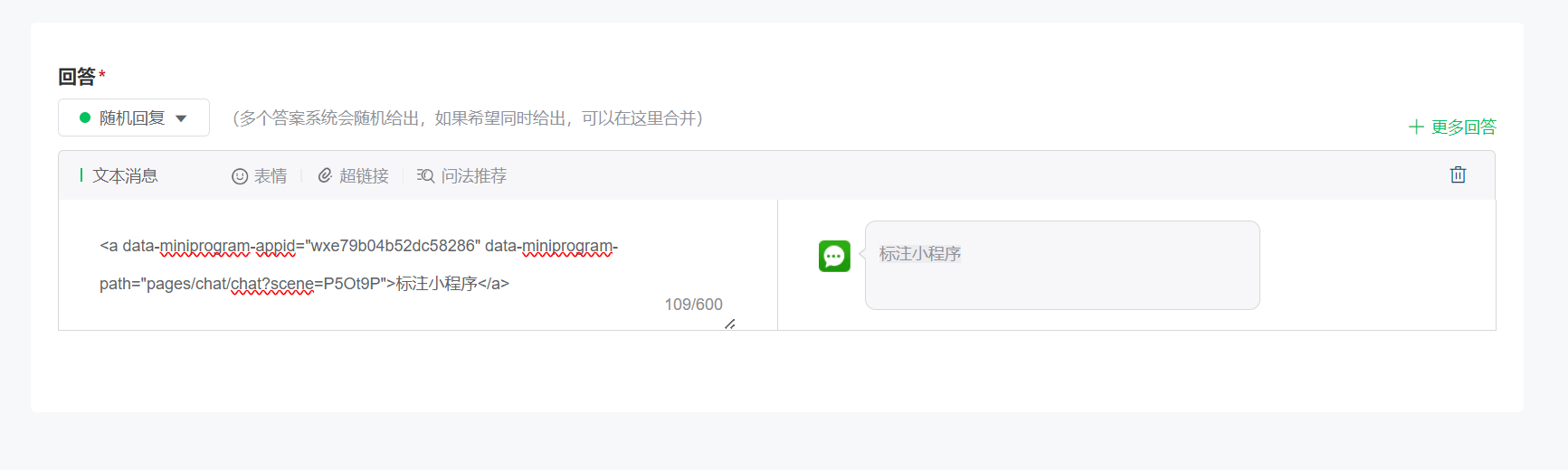
# 图片消息
从本地上传图片或从图库(已上传文件)添加回复(图片大小不超过10M,已开启图片水印,支持PNG\JPEG\JPG\GIF格式)

# 文章
只能获取【未群发通知】的【已发表】文章。如是【已群发】,可选择【已有图文】重新【发表】。
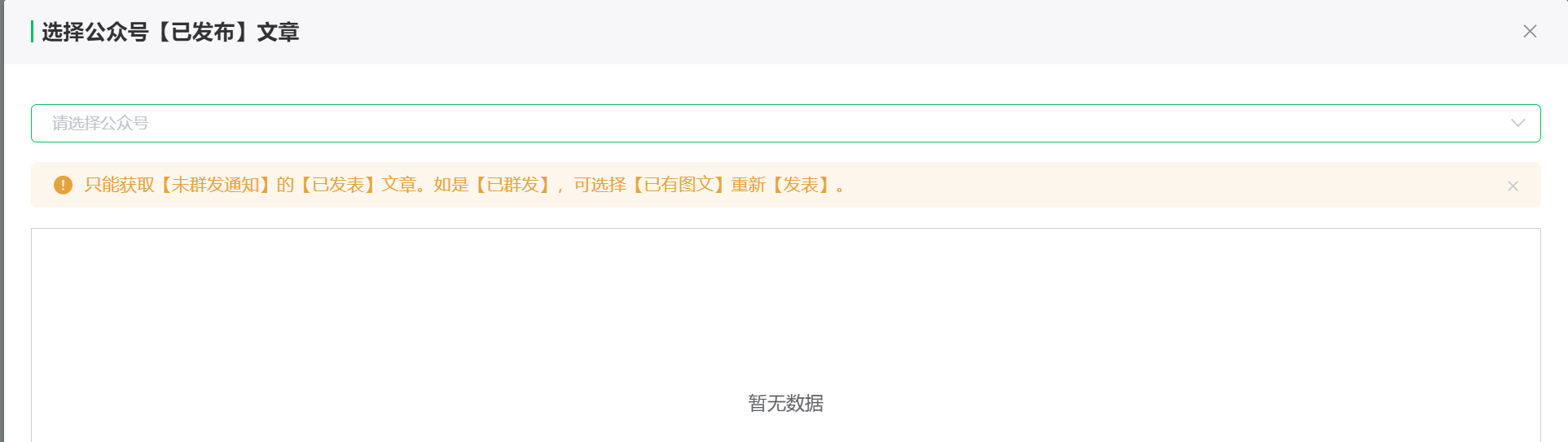
# 音频消息
从本地上传音频或从音频库(已上传文件)添加回复(音频大小不超过2M的语音文件,播放长度不超过60s,支持MP3/AMR格式)
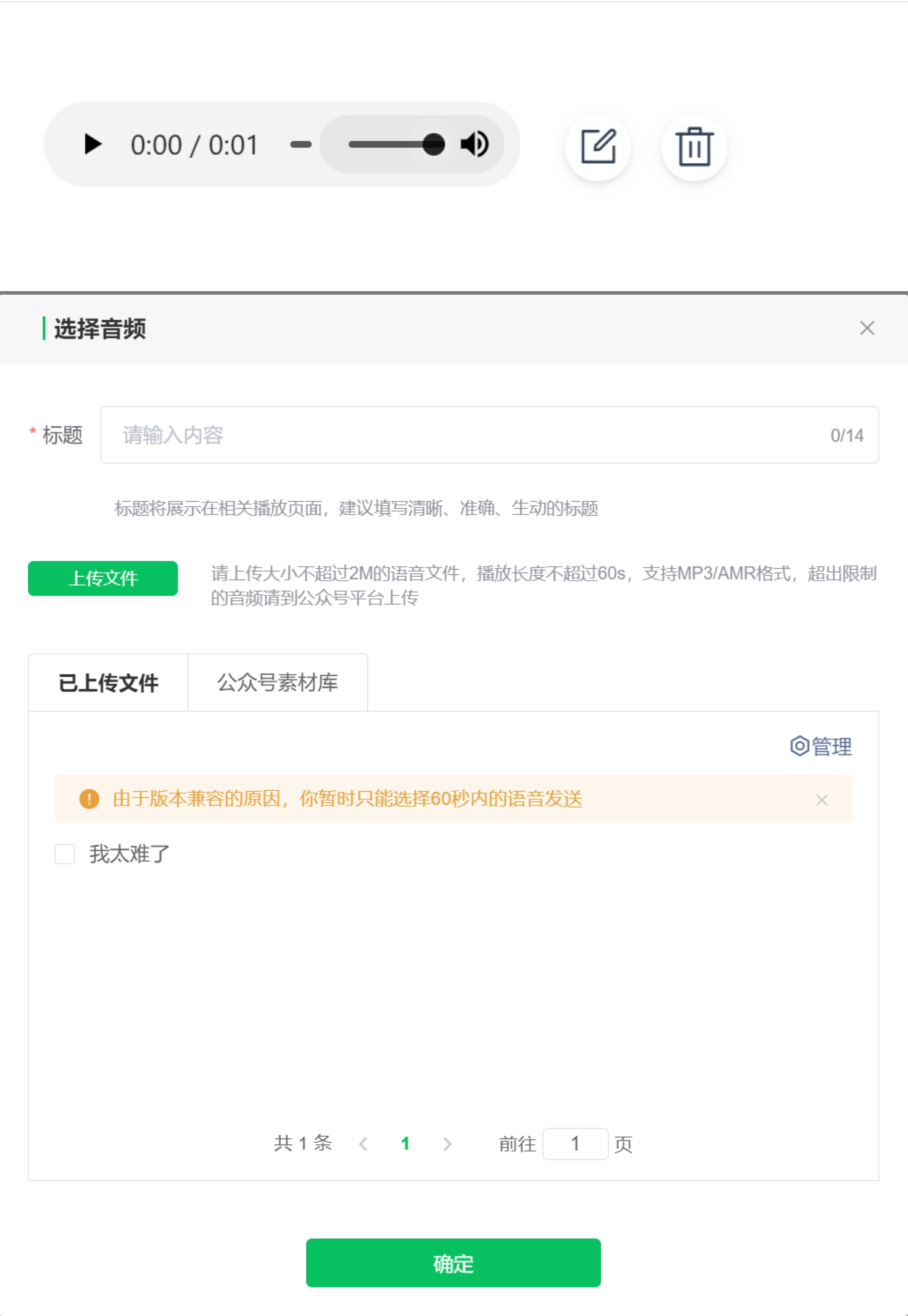
# 视频消息
从本地上传视频或从视频库(已上传文件)添加回复(大小不超过10MB的视频文件,支持MP4格式)
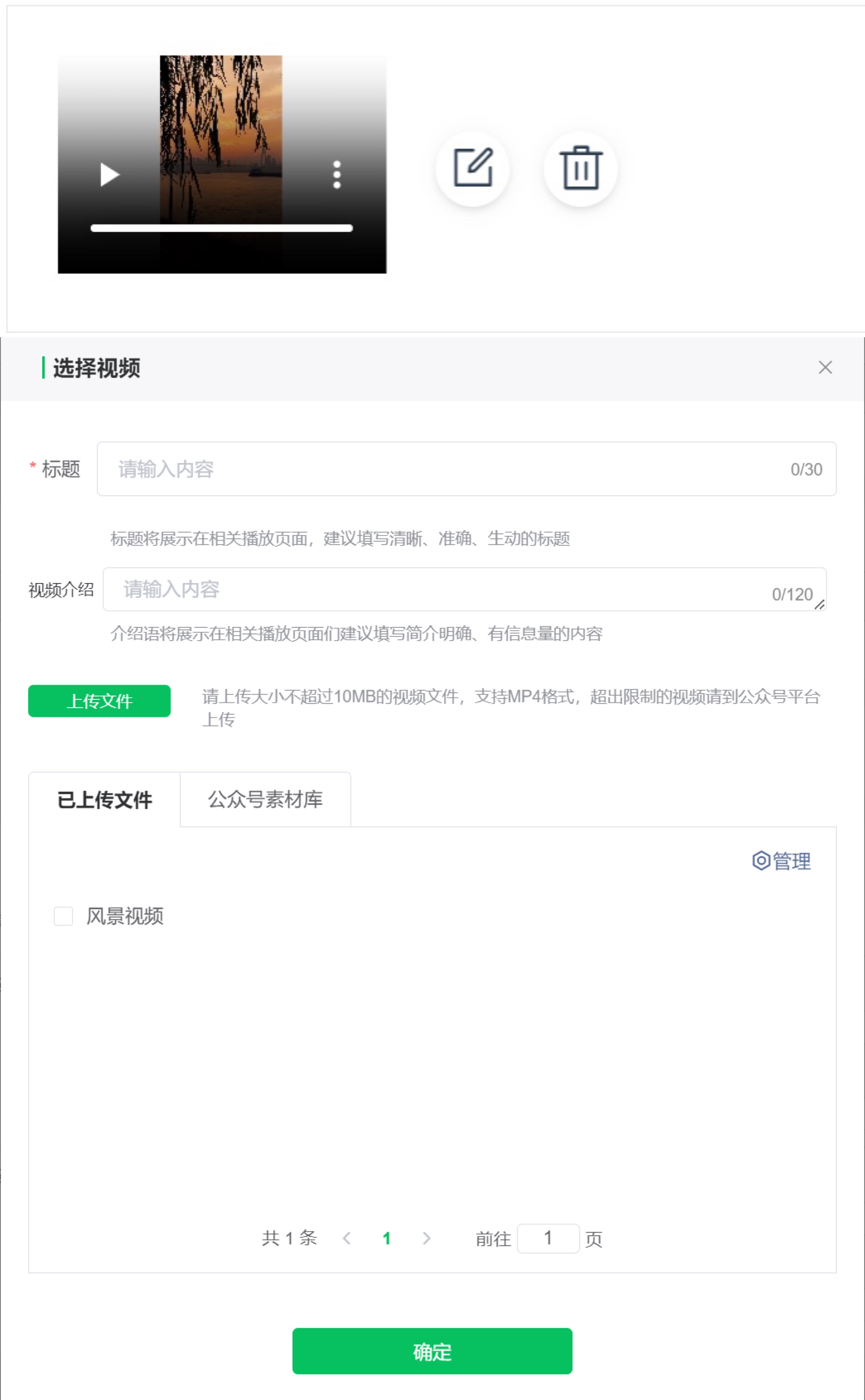
# 网页卡片
必填:H5标题(标题内容)、URL地址:具体url地址、封面图片:直接添加图片/手动输入图片地址
选填:内容摘要(如不填默认抓取正文前54个字)
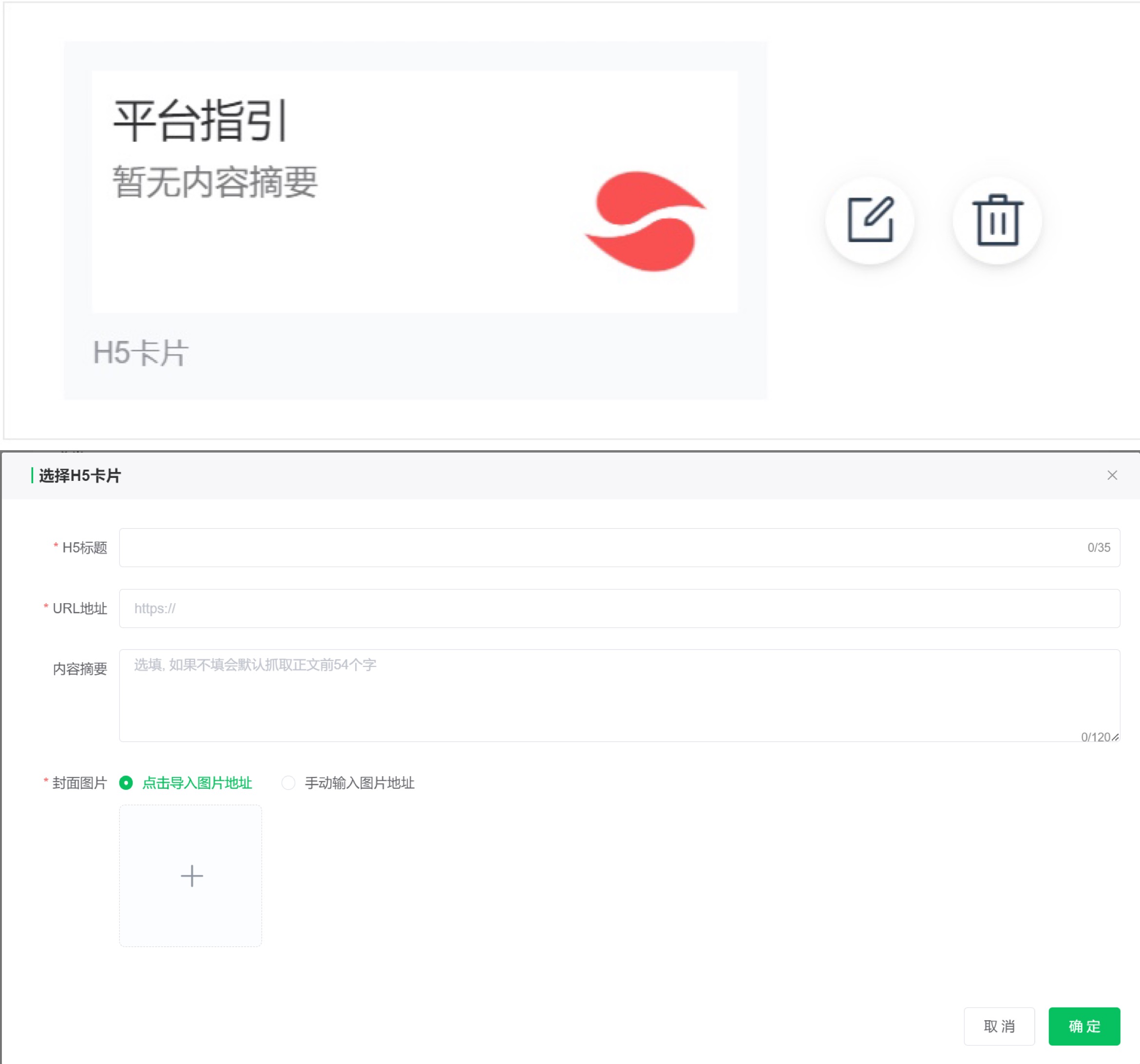
# 小程序卡片
平台允许开发者包含小程序卡片的机器人回复,但此配置仅在服务号中生效,开发者在配置前需确定机器人所绑定公众号的类型(详情可在【微信公众平台】-【设置】-【公众号设置】处查看)。
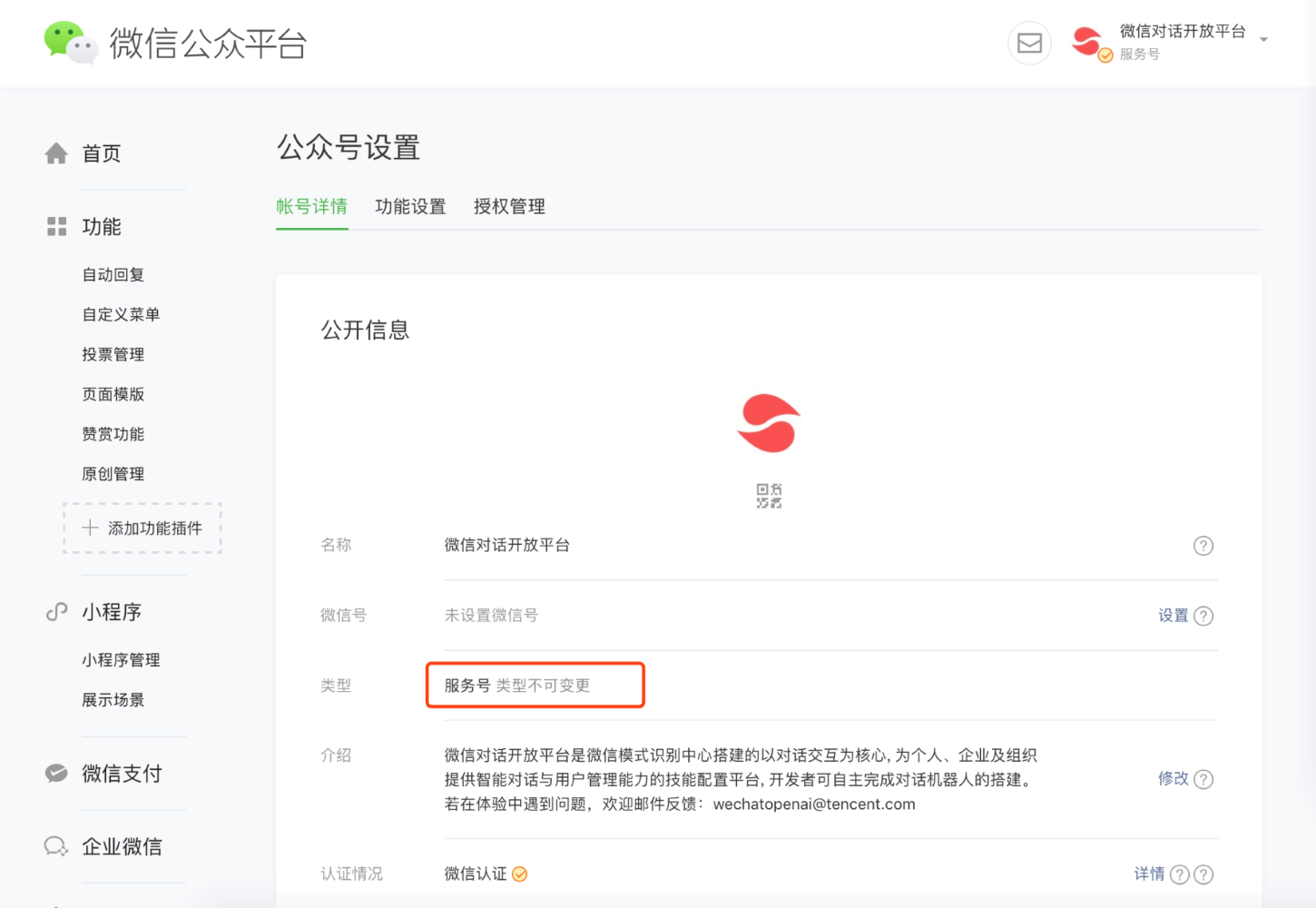
1.在机器人回复中配置小程序卡片,首先需要将该小程序与机器人所接入的服务号进行关联。
进入【微信公众平台】,在【小程序】-【小程序管理】-【添加】-【关联小程序】,按照提示使用小程序名称/AppID等信息关联小程序。(AppID、小程序路径的获取方法请参看本章末尾。)
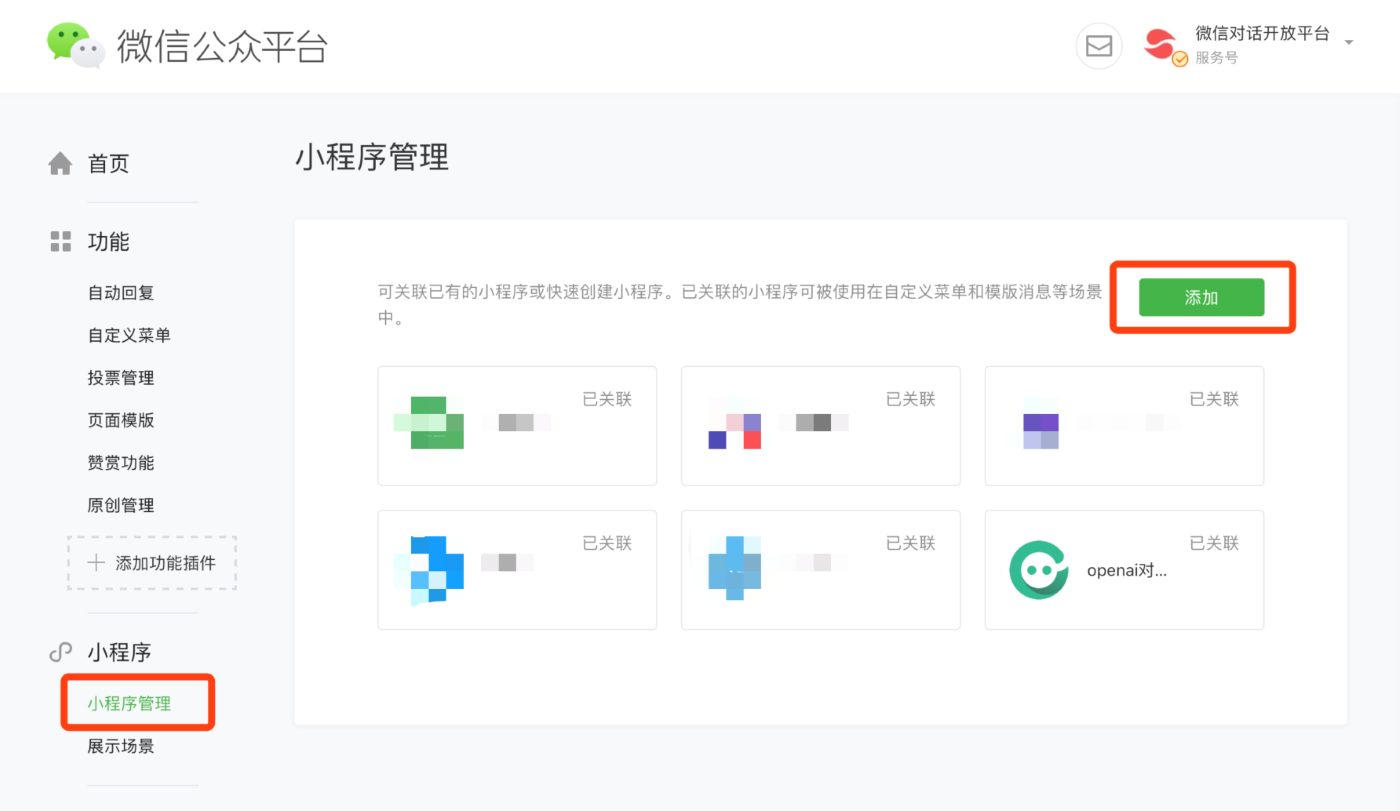
2.在机器人回复处录入小程序信息
在微信公众平台绑定即将关联的小程序后,在机器人回答处选择小程序回复。
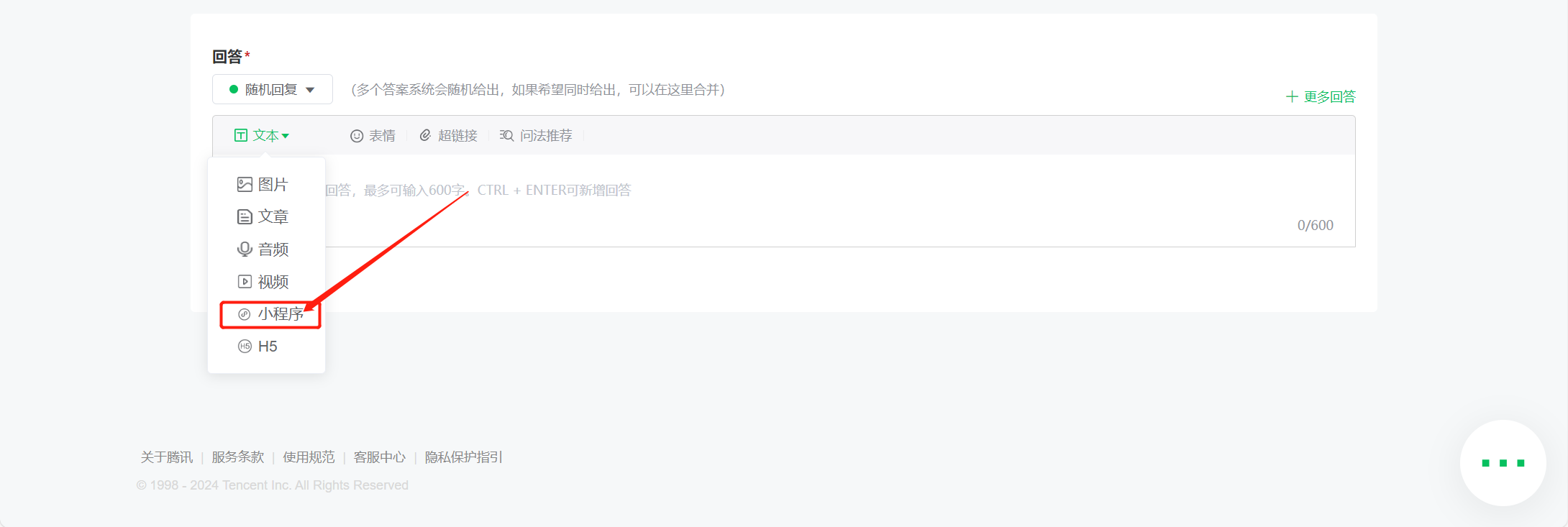
以OpenAI对话插件小程序为例,配置小程序卡片形式的机器人回复:正确输入小程序AppID、小程序路径、卡片标题,并配上小程序显示时的卡片样式(图片来源需为公众号内素材)。
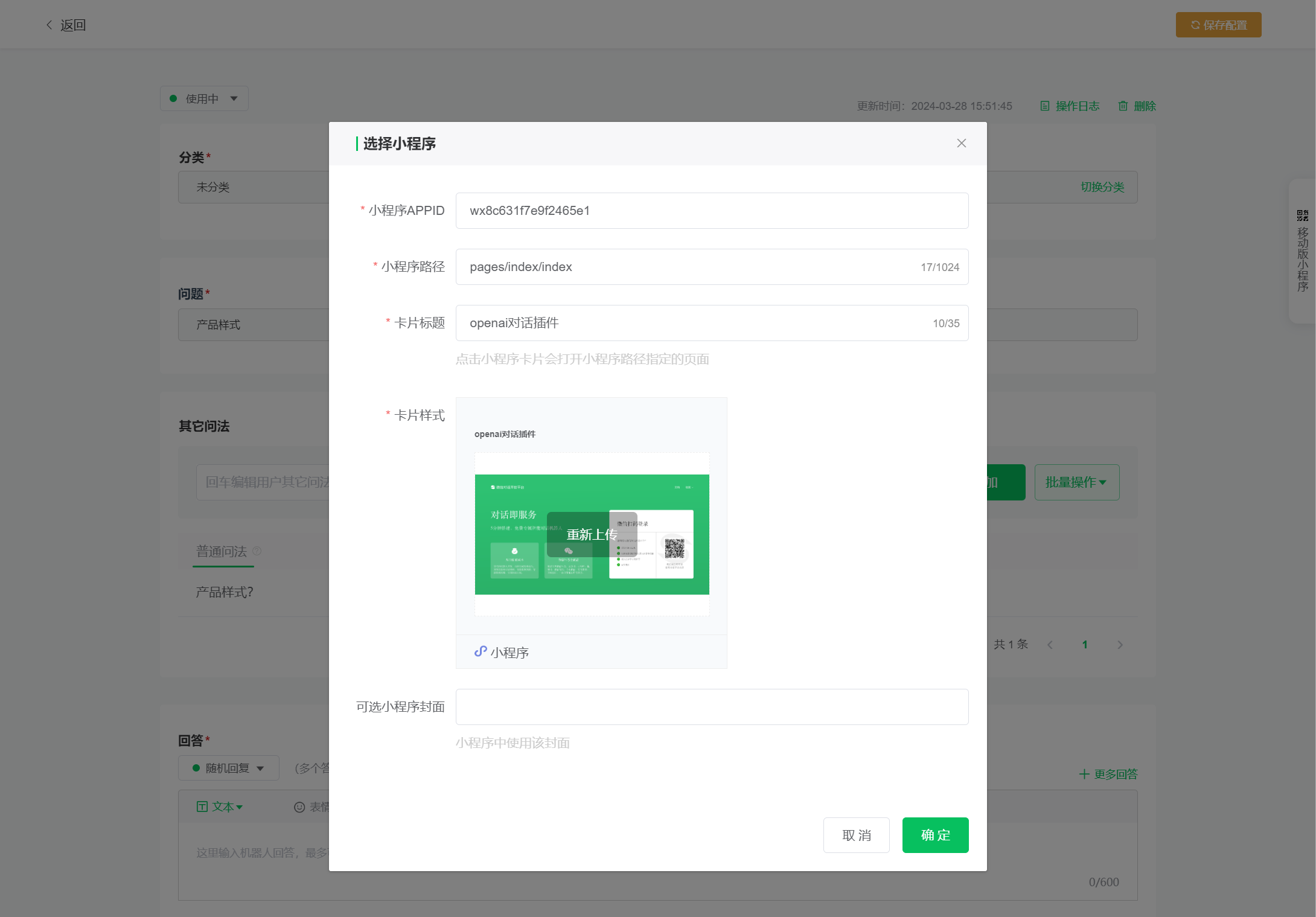
配置完成后,保存并发布,即可在公众号中验收。
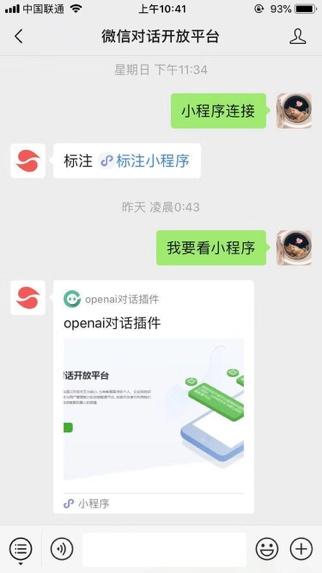
# 附录:小程序AppID、路径的获取方法
AppID
使用微信APP进入将绑定的小程序,按照图示操作即可查看AppID。
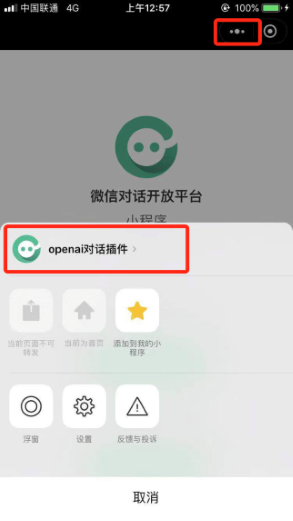
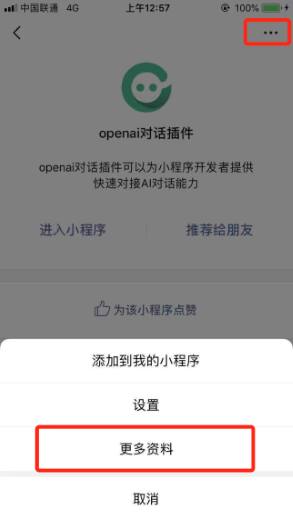
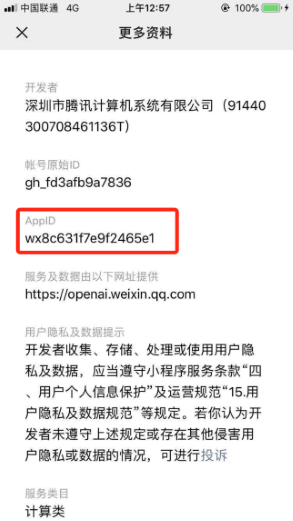
小程序路径
进入微信公众平台,在平台首页点击【新建群发】-【自建图文】,并添加小程序 按提示输入相应小程序的AppID后,点击【搜索】图标-【下一步】,弹窗内自动显示的即为该小程序的路径。